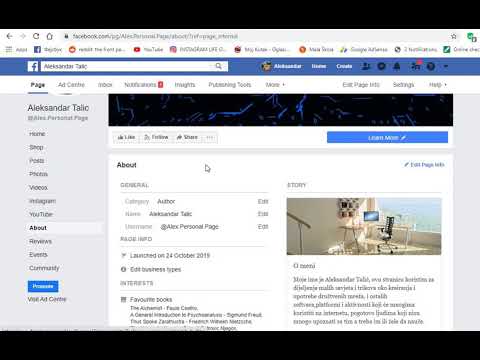Instagram vam omogućava da odaberete neku od licencirane muzike za dodavanje pratećih pjesama vašim Instagram pričama. Ovaj wikiHow vam pokazuje kako dodati muziku u Instagram priču na iPhoneu ili iPadu.
Koraci

Korak 1. Dodirnite aplikaciju Instagram da biste je otvorili
Ikona izgleda kao bijeli obris kamere na crvenkasto-zlatnoj podlozi.
Ako ne možete pronaći ikonu, prevucite desno na ekranu uređaja, a zatim upišite "Instagram" u traku za pretraživanje pri vrhu ekrana. Dodirnite ikonu kada se pojavi u rezultatima pretraživanja

Korak 2. Dodirnite ikonu početne stranice
Ova ikona izgleda kao silueta kuće i pojavljuje se u donjem lijevom kutu. Ako ga dodirnete, osigurat ćete da ste na početnoj stranici Instagrama.

Korak 3. Dodirnite ikonu kamere
Ova ikona se pojavljuje u gornjem lijevom kutu početne stranice.

Korak 4. Dugo pritisnite veliko bijelo dugme
Dugme se nalazi u donjem središnjem delu ekrana. Ovim počinje snimanje video zapisa za vašu Instagram priču.

Korak 5. Otpustite dugme
Ovo zaustavlja snimanje video zapisa.

Korak 6. Dodirnite opciju naljepnice
Ova opcija izgleda kao četvrtasto ljudsko lice s donjim desnim kutom lica presavijenim prema unutra. To je središnja opcija pri vrhu ekrana.

Korak 7. Dodirnite ikonu muzike
Nalazi se u središnjem redu naljepnica.

Korak 8. Dodirnite pjesmu koju želite dodati u svoju priču
Instagram sortira dostupnu muziku prema popularnosti, raspoloženju i žanru. Takođe možete tražiti određenu pjesmu dodirom na polje Traži muziku i upisivanjem imena izvođača ili pjesme

Korak 9. Prevucite lijevo ili desno na vremenskoj liniji pjesme
Ovo vam omogućava da odaberete tačno koji dio pjesme želite uskladiti sa svojom Instagram pričom.

Korak 10. Dodirnite Gotovo kada odaberete isječak
Ova opcija se nalazi u gornjem desnom uglu ekrana.

Korak 11. Dodirnite svoju priču
Ovo objavljuje vašu novu Instagram priču vašim sljedbenicima.